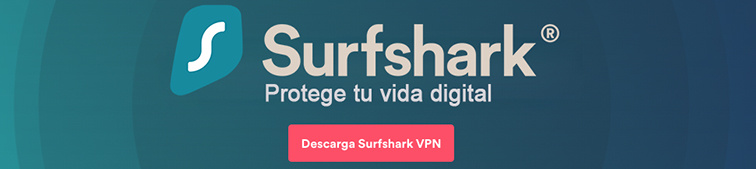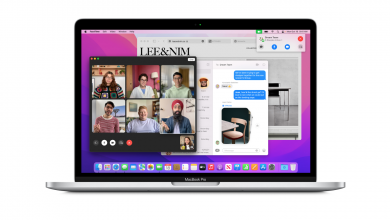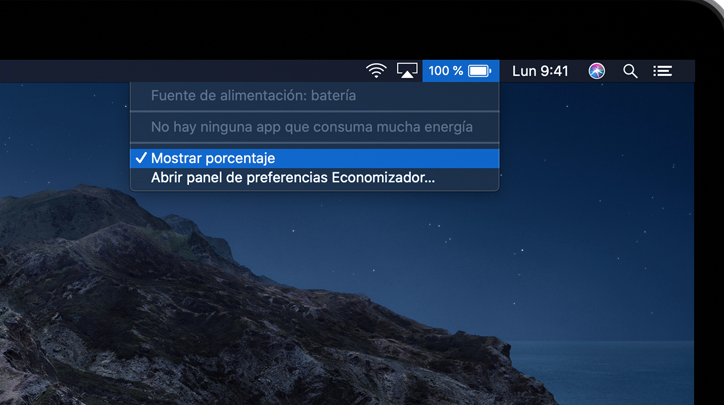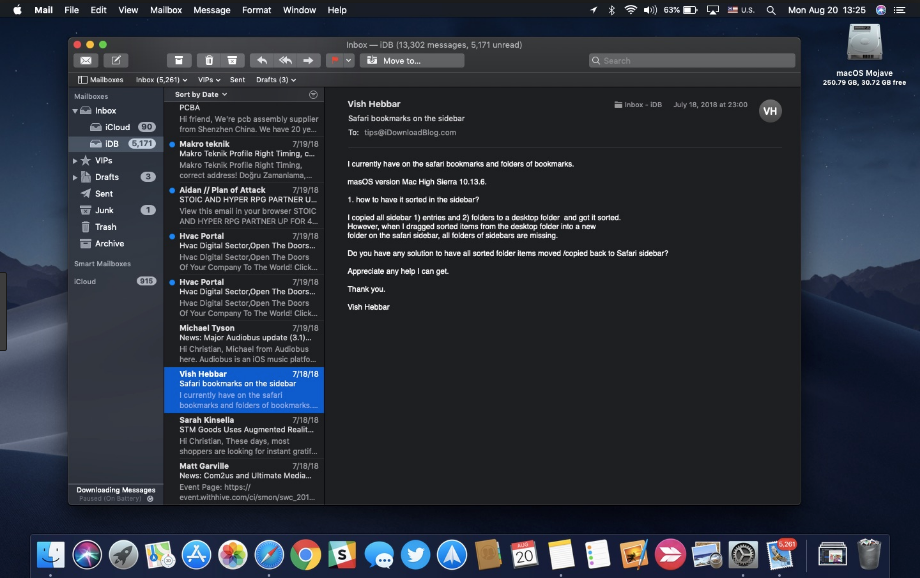
El modo obscuro en macOS Mojave es realmente increíble, pero brilla en algunas aplicaciones mejor que en otras. Por ejemplo: en iTunes y fotos donde los colores aparecen en la pantalla, incluso la nueva versión del App Store. Pero no es tan cool, en los sitios dónde haya texto único con imágenes y fondos claros, todo ello además de dificultar la lectura, convierte la experiencia en algo incómodo.
-Cómo que no lo pensaron bien. O simplemente no les importó. 😯
Seguramente eres de esas personas que tras actualizar, y ver los adjuntos pensaste: ¡oh no! (risas), estoy seguro que esta nota te va a parecer increíble.
Como sabes, macOS 10.14 solo nos ofrece dos opciones: Modo de luz o Modo de obscuridad. No hay opción para usar el Modo Obscuro en algunas aplicaciones, (lo cuál hubiera sido la mejor opción), pero el Modo Claro en otras aplicaciones a nivel del sistema: permite a la aplicación Mail de Apple una ligera excepción a esta regla con su propia preferencia que deshabilita el Modo Obscuro específicamente para mensajes.
Para los mensajes en Mail, esta preferencia de apariencia tiene dos beneficios:
Primero es la legibilidad. Puedes usar el modo obscuro para el cromo alrededor del correo, (cómo Airmail). El segundo es la consistencia. Es probable que una gran cantidad de correo electrónico que recibas sea procesado de una manera que no permita que el Modo Obscuro cambie su apariencia, al igual que la web cuando navegas con Safari.
-¿Pero, en que estabas pensando Apple? Con esto he luchado las últimas semanas.
La mayoría de los correos electrónicos de Apple, como recibos de pedidos y mensajes de marketing, entran en esta categoría con muchos fondos blancos. La opción también aborda la idea de que un correo electrónico debe tener el aspecto que tenía cuando lo recibimos, sin forzar ese punto de vista en el destinatario. ¿Ahora ya entiendes, a qué me refiero?
Cómo utilizar el Modo claro para correo electrónico y Modo obscuro en cualquier otro lugar en Mac
- Habilitar el modo obscuro en Preferencias del sistema → General → Apariencia → Oscuro
- Ejecutar correo → Usa Comando ⌘ + , método abreviado de teclado o clic en Correo y luego Preferencias en la esquina superior izquierda de la barra de menú.
- Clic en la sección Visualización y desmarca ‘Usar modo oscuro para mensajes’.
De nada 😀